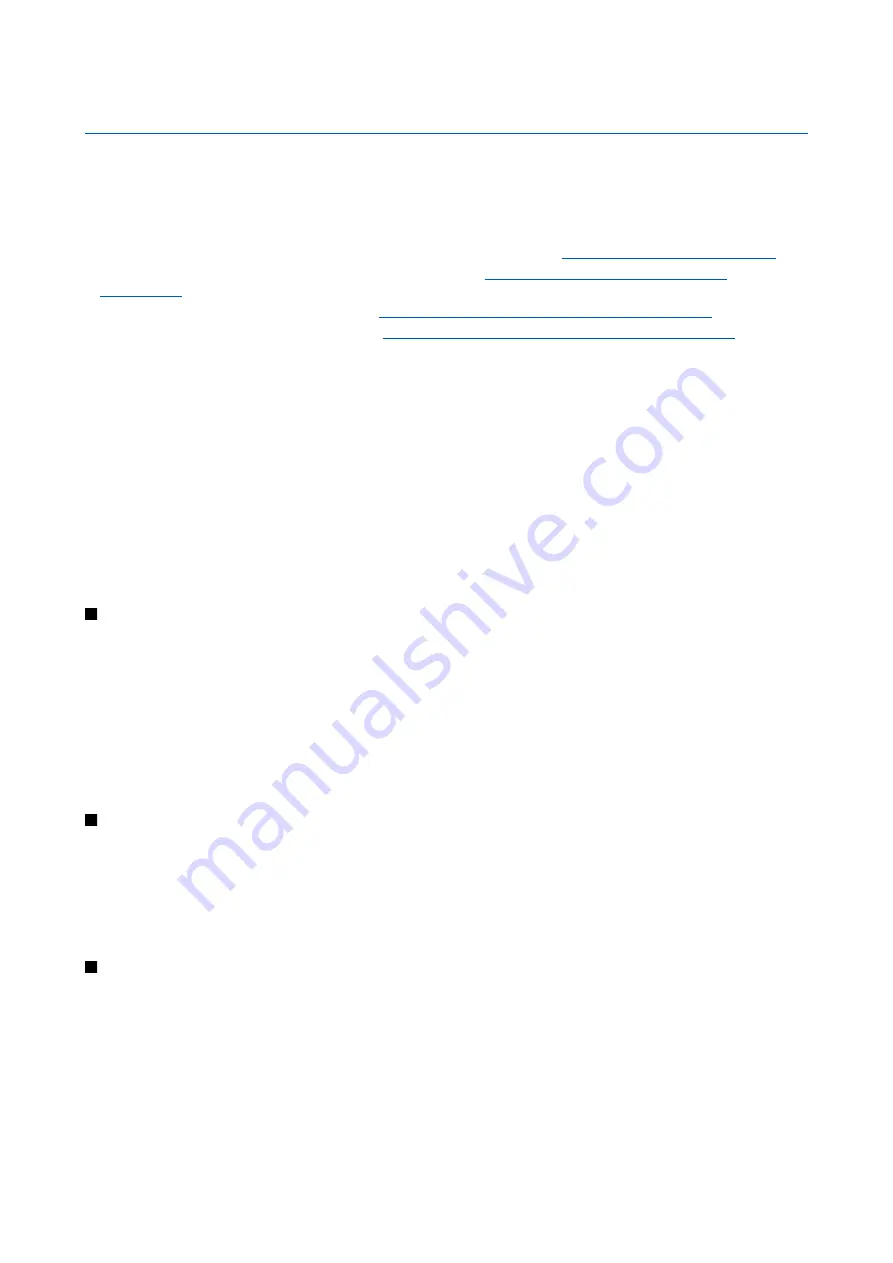
6.
Mensajes
Seleccione
Menú
>
Mensajes
.
Antes de enviar o recibir mensajes, es posible que necesite realizar las siguientes acciones:
•
Inserte una tarjeta SIM válida en el dispositivo y asegúrese de que se encuentra en un área con cobertura de la red celular.
•
Verifique que la red admita las funciones de mensajería que desee usar y que estén activadas en la tarjeta SIM.
•
Defina las configuraciones del punto de acceso a Internet (IAP) en el dispositivo.
Consulte "Puntos de acceso", pág. 73.
•
Defina las configuraciones de la cuenta de e-mail en el dispositivo.
Consulte "Configuraciones de cuenta de e-
•
Defina las configuraciones SMS en el dispositivo.
Consulte "Configuraciones de mensajes de texto", pág. 35.
•
Defina las configuraciones MMS en el dispositivo.
Consulte "Configuraciones de mensajes multimedia", pág. 38.
Es posible que el dispositivo reconozca al proveedor de la tarjeta SIM y que establezca automáticamente algunas configuraciones
de mensajes. En caso contrario, es posible que necesite definir las configuraciones manualmente o comunicarse con su proveedor
de servicios, operador de red o proveedor de servicios de Internet para establecer las configuraciones.
La aplicación
Mensajes
muestra los tipos de carpetas de mensajes en formato de lista, el mensaje más nuevo aparece en primera
posición en cada carpeta.
Seleccione una de las siguientes opciones:
•
Crear mensaje
— permite crear y enviar un nuevo mensaje de texto, multimedia o e-mail.
•
Buzón entrada
— permite ver mensajes recibidos, excepto mensajes de e-mail y de difusión celular.
•
Mis carpetas
— permite crear sus propias carpetas para almacenar mensajes y plantillas.
•
Buzón de correo
— permite ver y responder los mensajes de e-mail recibidos.
•
Borrador
— guarda los mensajes que no se han enviado.
•
Enviados
— guarda los mensajes que se han enviado.
•
Buzón salida
— permite ver mensajes que esperan a ser enviados.
•
Informes
— permite ver información sobre la recepción de los mensajes enviados.
Organizar mensajes
Para crear una carpeta nueva para organizar sus mensajes, seleccione
Mis carpetas
>
Opciones
>
Nueva carpeta
. Ingrese el
nombre de la carpeta y seleccione
Aceptar
.
Para cambiar el nombre de una carpeta, seleccione la carpeta y
Opciones
>
Renombrar carpeta
. Ingrese el nuevo nombre de la
carpeta y seleccione
Aceptar
. Sólo puede cambiar el nombre de las carpetas que usted creó.
Para mover un mensaje a otra carpeta, abra el mensaje y seleccione
Opciones
>
Mover a carpeta
, la carpeta y
Aceptar
.
Para ordenar mensajes en un orden específico, seleccione
Opciones
>
Ordenar por
. Puede ordenar los mensajes por
Fecha
,
Remitente
,
Asunto
, o
Tipo de mensaje
.
Para ver las propiedades de un mensaje, seleccione el mensaje y
Opciones
>
Detalles de mensaje
.
Buzón de entrada
Seleccione
Menú
>
Mensajes
>
Buzón entrada
.
Para ver un mensaje, desplácese hasta dicho mensaje y pulse el joystick.
Para reenviar un mensaje enviado o recibido, abra el mensaje y seleccione
Opciones
>
Reenviar
. Es posible que no se puedan
reenviar algunos mensajes.
Para responder un mensaje recibido, abra el mensaje y seleccione
Opciones
>
Responder
.
Mis carpetas
Para ver mensajes guardados en sus propias carpetas o para usar plantillas de mensajes, seleccione
Mis carpetas
.
Para ver un mensaje, desplácese hasta dicho mensaje y pulse el joystick.
Para ver, editar, crear o enviar plantillas de mensajes, seleccione
Plantillas
y pulse el joystick.
Seleccione
Opciones
y elija entre las siguientes opciones:
•
Crear mensaje
— permite escribir y enviar un mensaje.
•
Ordenar por
— permite organizar los mensajes por remitente, tipo u otra clasificación.
•
Mover a carpeta
— guarda un mensaje en otra carpeta. Desplácese hasta la carpeta deseada y seleccione
Aceptar
.
Las opciones disponibles pueden variar.
Copyright © 2006 Nokia. Todos los derechos reservados.
33
















































